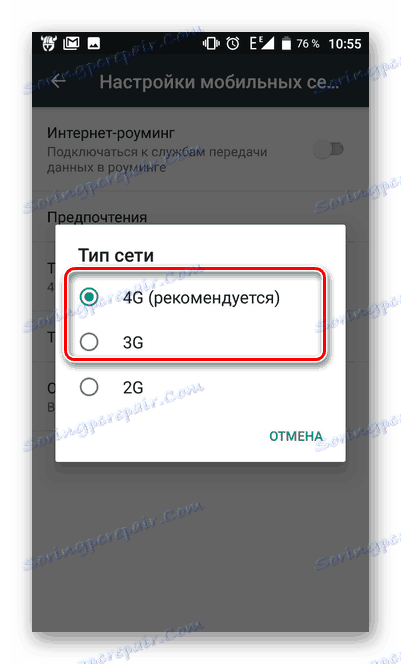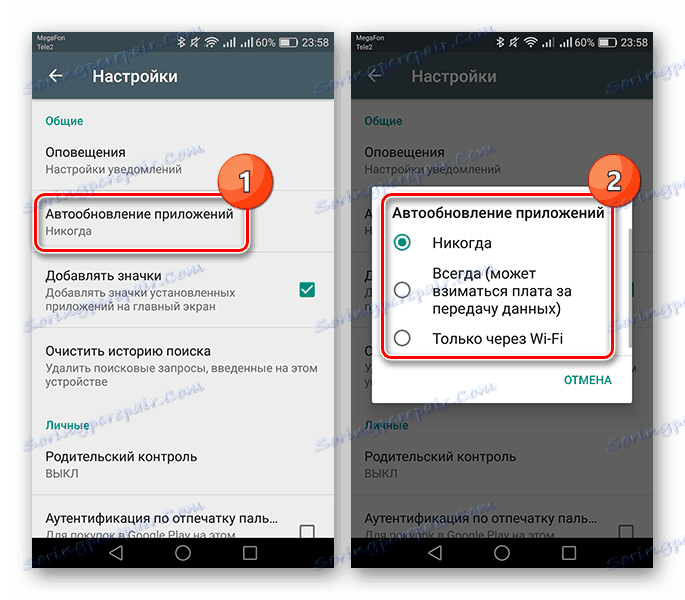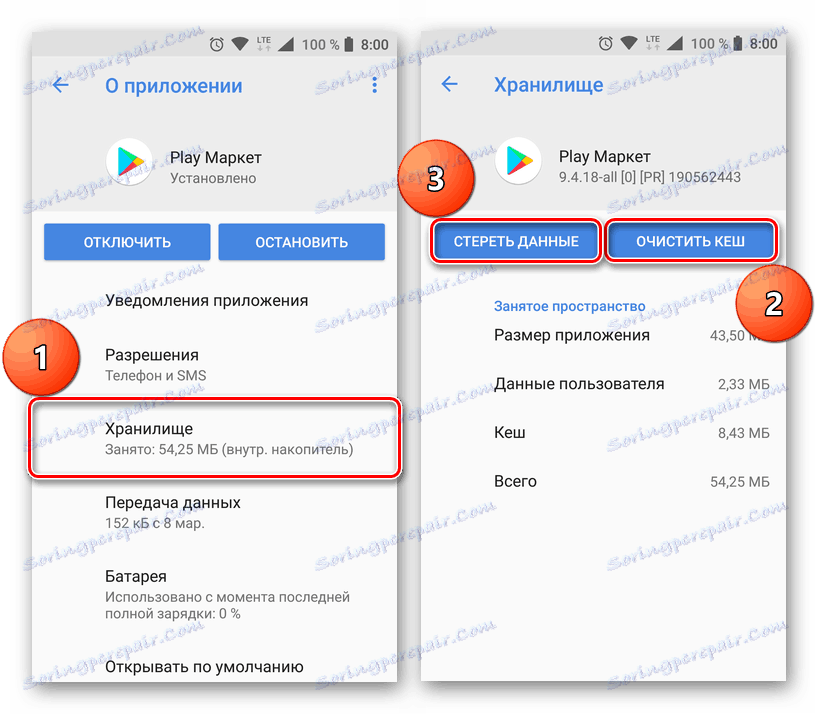Отстраняване на проблеми с актуализацията на приложения в Google Play Магазин
Активни потребители на OS андроид инсталирайте доста различни приложения на техните мобилни устройства. За да може всеки от тях да работи стабилно и без грешки, както и да придобива нови функции и възможности, разработчиците редовно пускат актуализации. Но какво да правите в случай, когато сте инсталирали Пазарен пазар Приложението не иска да бъде актуализирано? Отговорът на този въпрос ще бъде даден в днешната ни статия.
съдържание
Проверете интернет връзката и настройките
Преди да започнем да търсим причините, поради които приложенията на устройството с Android не се актуализират, силно препоръчваме да направите следното:
- Проверете дали интернетът е включен на вашия смартфон или таблет и също така се уверете, че той работи стабилно и осигурява достатъчна скорост.
![Активирайте 3 грама за Android]()
Повече подробности:
Как да активирате 3G / 4G на устройството си с Android
Как да увеличите скоростта на връзката с интернет - Уверете се, че функцията за автоматична актуализация е активирана в Google Play Магазин и че е активирана за типа интернет връзка, който използвате в момента.
![Настройване на актуализации в Google Play Магазин]()
Повече подробности: Как да настроите Play Market (1-3 точки)
Ако сте добре с качеството и скоростта на интернет на вашия смартфон или таблет и функцията за автоматична актуализация е активирана в App Store, можете безопасно да продължите да търсите причините за проблема и опциите за отстраняването му.
Защо не се актуализират приложения в Google Play Магазин
Има няколко причини, поради които възникне проблемът, който изразихме, и за всеки от тях ще разгледаме по-долу, разбира се, цитирайки ефективни решения. Ако приложенията, които искате да актуализирате, чакат да бъдат изтеглени, прочетете следния материал:
Повече подробности: Как да се отървете от съобщението "Изчакване за изтегляне" в Google Play Магазин
Причина 1: Недостатъчно място на устройството
Много потребители, които изтеглят различни приложения и мултимедийно съдържание на своето устройство с Android, забравят, че паметта му не е безкраен. Актуализациите не могат да бъдат инсталирани поради такава банална причина, като липсата на място на устройството. Ако това е вашият случай, тогава решението е съвсем очевидно - трябва да изтриете ненужните данни, мултимедийни файлове, забравени игри и приложения. Освен това е полезно да изпълните такава процедура като изчистване на кеша. Как да направите това, можете да научите от отделните статии на нашия уебсайт:
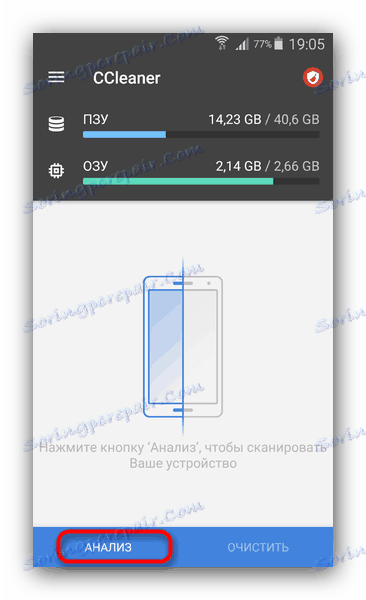
Повече подробности:
Как да освободите място на вашия смартфон или таблет
Как да изтриете ненужните файлове от вашия телефон
Как да изчистите кеш паметта на устройство с Android
Ако след като освободите място в паметта на устройството си, актуализациите все още не са инсталирани, продължете, опитайте други опции, за да решите проблема.
Причина 2: Проблеми с картата с памет
Вътрешната памет на повечето съвременни смартфони може да бъде разширена чрез поставяне на карта с памет в тях. Същевременно самата операционна система Android позволява използването на такова устройство не само за съхраняване на данни, но и за инсталиране на приложения и игри. В този случай определена част от системните файлове е написана на microSD картата и ако има различни видове проблеми с нея, актуализации на този или онзи софтуер може просто да не бъдат инсталирани.
Има няколко начина да се провери дали причината за проблема, с който се занимаваме, е действително виновникът. Помислете за всеки от тях.
Метод 1: Преместване на приложенията
Първо, нека се опитаме да преместим приложенията, инсталирани на SD картата, в собствената памет на устройството. Това може да се направи буквално в няколко крачета на екрана.
- По удобен начин отидете в "Настройки" на смартфона или таблета си и потърсете секцията "Приложения" (може да се нарича "Приложения и известия" ). Влез в него.
- Отворете списъка с всички програми, инсталирани на устройството. Различните варианти на операционната система и / или собствената черупка се извършват по различни начини. Възможните опции са раздел " Инсталирани" или "Показване на всички приложения " или нещо друго, което е близко до значението.
- Отворете желаната секция, намерете приложението (или тези), което не може да бъде актуализирано, и докоснете името му.
- След като сте на страницата на нейните параметри, отидете в елемента "Съхранение" (или друго име, което е сходно по значение).
- Изберете "Преместване" или променете стойността на "Външно устройство" на "Вътрешно ..." (отново името на елементите може да се различава леко и зависи от конкретните версии на операционната система).
- След като преместите неактуализираното приложение в паметта на устройството, излезте от настройките и стартирайте Play Store. Изпробвайте процедурата за актуализиране.
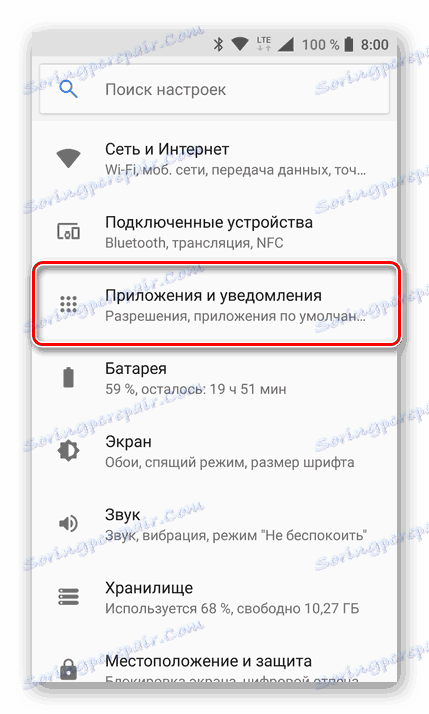
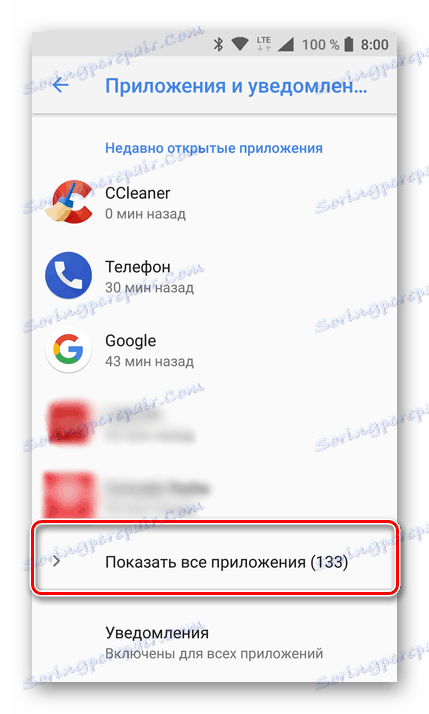
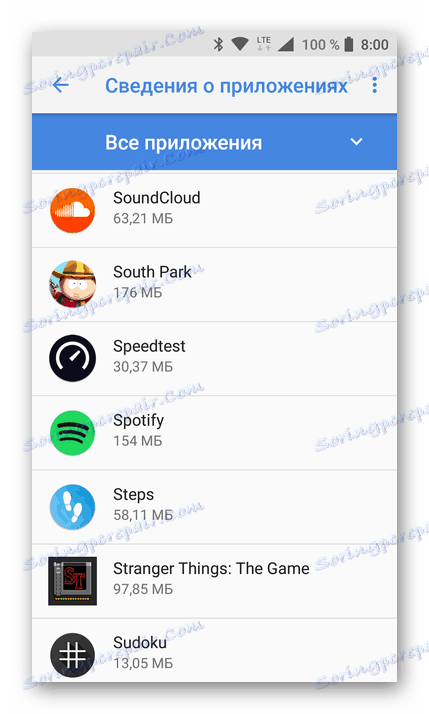
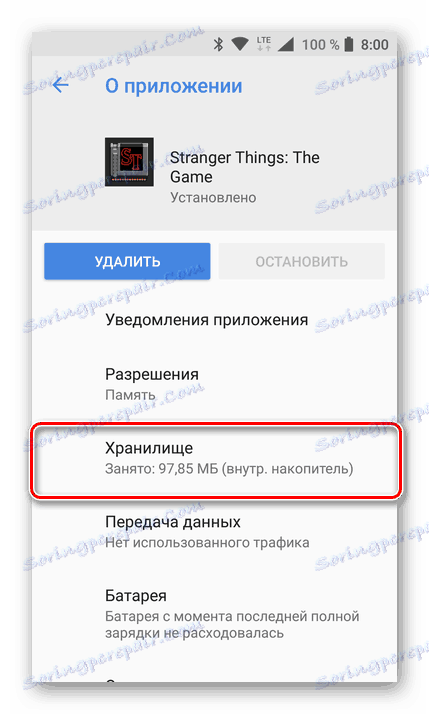
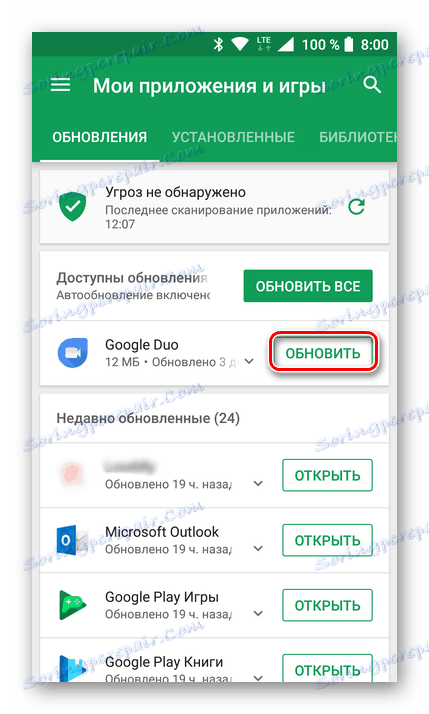
В много случаи това просто решение помага, ако виновникът е SD карта. Ако преместването не реши проблема с актуализирането на приложението, опитайте да използвате следния метод.
Вижте също: Как да премествате приложения към външно хранилище
Метод 2: Изваждане на картата с памет
По-ефективно решение, в сравнение с предишната, е временно да забраните външното устройство. Това се прави, както следва:
- Отворете "Настройки" на устройството и намерете секцията "Памет" или "Съхранение" там .
- След като влезете в нея, докоснете елемента "Предпочитано място за инсталиране" (или нещо подобно), изберете "Системна памет" (или "Вътрешно хранилище" ) и потвърдете избора си. Друга възможност е да изберете последния елемент - "По избор на системата".
- След това се връщаме в главната секция "Memory" , намираме нашата SD карта там, кликваме върху иконата, показана на изображението по-долу и, ако е необходимо, потвърждаваме изключването на външното устройство.
- Картата с памет ще бъде премахната, ако желаете, можете да я извадите от вашия смартфон или таблет, въпреки че това не е необходимо.
- Сега излезем от "Настройки" и стартираме Play Market, опитайте да актуализирате проблематичните приложения.
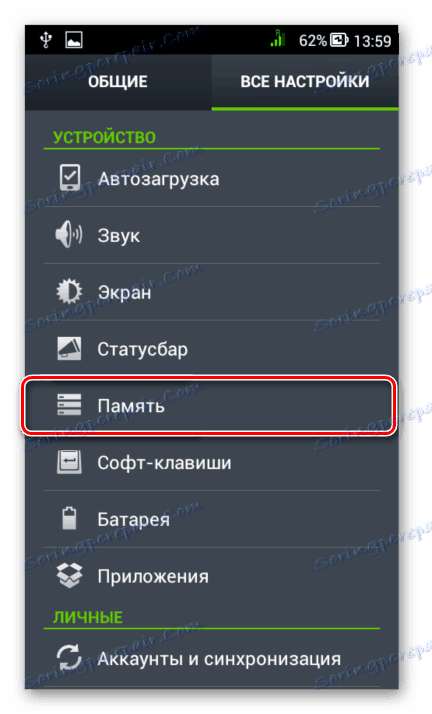
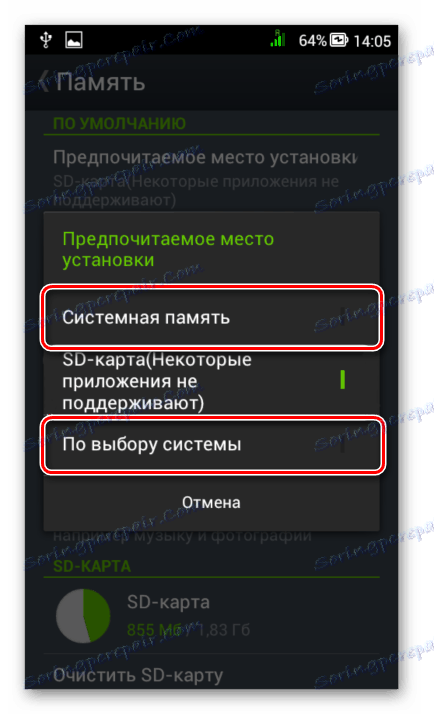
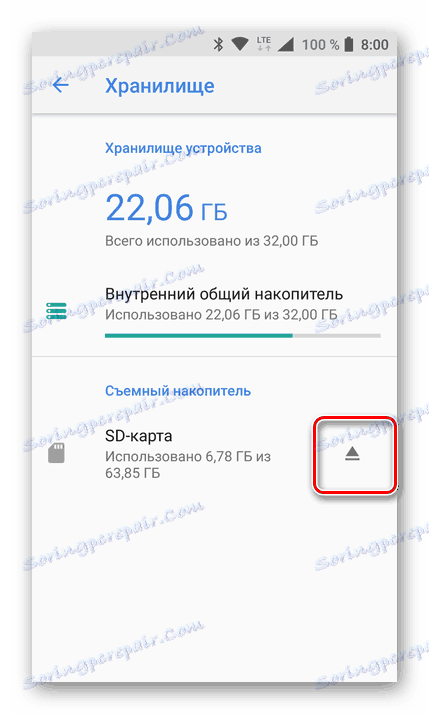
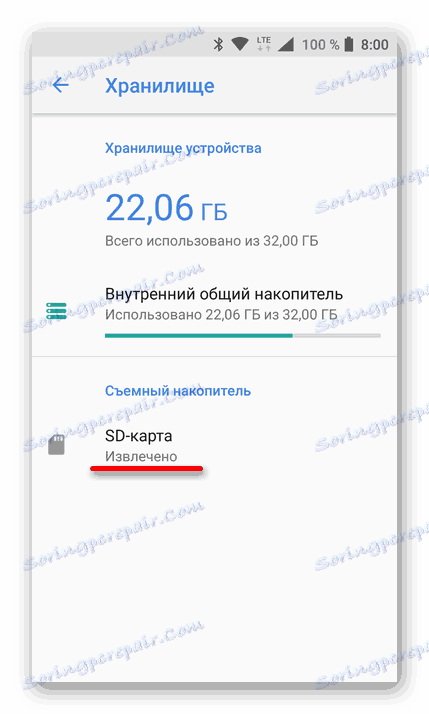
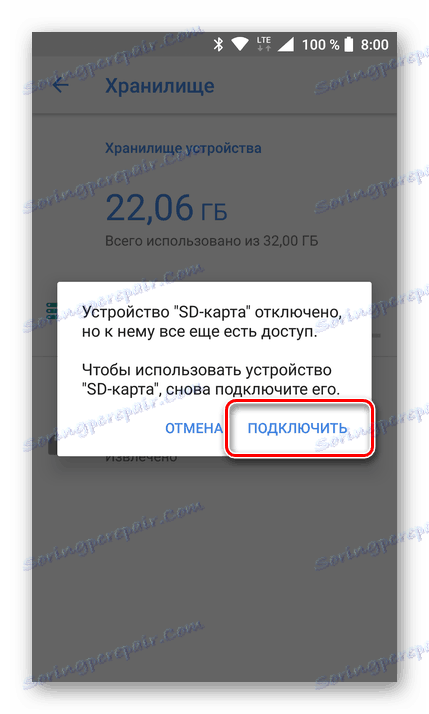
Ако актуализацията е инсталирана, можете безопасно да направите диагноза - причината за проблема се крие в използваната microSD. В този случай картата трябва да бъде заменена с работещ аналог, но първо можете да я проверите за грешки и да я форматирате. Научете как да направите това на нашия уебсайт:
Повече подробности:
Проверка на картата с памет за грешки
Възстановяване на данни от външни устройства
Възстановяване на картата с памет
Програми за форматиране на външни устройства
След успешното инсталиране на актуализациите и проверка на функционалността на SD картата, ако тя работи, можете да я свържете отново. Това се прави в обратен ред, описан по-горе: "Настройки" - "Памет" (или "Съхранение" ) - докоснете на външно устройство - "Свързване" . След това, свързвайки картата с памет, в същите настройки за съхранение я задайте като памет по подразбиране (ако е необходимо).
Според някои потребители същността на този проблем е точно обратното, т.е. може да бъде причинена не от външно устройство, а от вътрешно устройство. В този случай трябва да се върнете към горното, като зададете SD карта, за да инсталирате приложения или като преместите не-актуализирани приложения от вътрешната памет към външната. Това се прави по същия начин, както е описано по-горе, разликата се състои само в избора на конкретно устройство.
Ако никой от описаните по тази причина и предишни причини не помогна за разрешаването на проблема с инсталирането на актуализации, виновникът трябва да се търси не в устройството за съхранение на данни, а директно в операционната система.
Причина 3: Данни за системните приложения и кеш
Play Market, като сърцето на операционната система, по време на активна употреба натрупва различни данни за боклука и кеша, което пречи на стабилната му работа. Същото се случва и с услугите на Google Play, които са необходими за нормалното функциониране на собствения софтуер на Google. Възможно е проблемът с актуализирането на приложенията да възникне точно поради това, че споменатите от нас системни инструменти са прекалено запълнени. В този случай нашата задача е да изчистим този софтуер от боклука и да го изхвърлим.
- В "Настройки" на мобилното устройство отидете в секцията "Приложения" . След това отворете списъка с всички инсталирани приложения, като докоснете съответния елемент или, например, отворете раздела System (всичко зависи от версията на Android).
- В общия списък намираме Play Market и кликнете върху името му, за да отидете на страницата с опции.
- След това отворете раздела "Съхранение" и щракнете върху бутоните "Изчистване на кеша" и "Изтриване на данни" . Във втория случай може да се изисква потвърждение.
![Изчистете кеша и данните от Market Play на Android]()
Забележка: При различните версии на Android, местоположенията на горепосочените елементи може да са различни. Например, бутоните за изчистване на данни могат да бъдат поставени не хоризонтално, един до друг, но вертикално, в раздели, наречени "Кеш" и "Памет" . Във всеки случай потърсете нещо, което е идентично по смисъла.
- Върнете се на общата страница на Market Play. В горния десен ъгъл натискаме бутона за меню, направен под формата на три вертикални точки. Избираме елемента "Изтриване на актуализации" и потвърждаваме намеренията си.
- Сега ще се върнем към списъка с всички инсталирани приложения и ще намерим услугите в Google Play там. Докоснете името му, за да отворите страницата с опции.
- Както в случая на пазара, отворете "Съхранение" , първо кликнете върху "Изчистване на кеша" и след това върху следващия бутон - "Управление на мястото" .
- На страницата "Съхранение на данни ..." кликнете върху бутона "Изтриване на всички данни", намиращ се по-долу, потвърдете намеренията си и се върнете на страницата с основните параметри на услугите за Google Play.
- Тук докосваме бутона, разположен в същия ъгъл, като триточковата точка и изберете елемента "Изтриване на актуализации" .
- Излезте от настройките на главния екран на устройството и го рестартирайте. За да направите това, задръжте бутона за захранване и след това изберете елемента "Рестартиране" в прозореца, който се показва.
- След стартирането на операционната система отворете Google Play Магазин, където ще трябва да приемете отново условията на Лицензионното споразумение на Google. Направете това и опитайте да актуализирате приложението - най-вероятно проблемът ще бъде фиксиран.
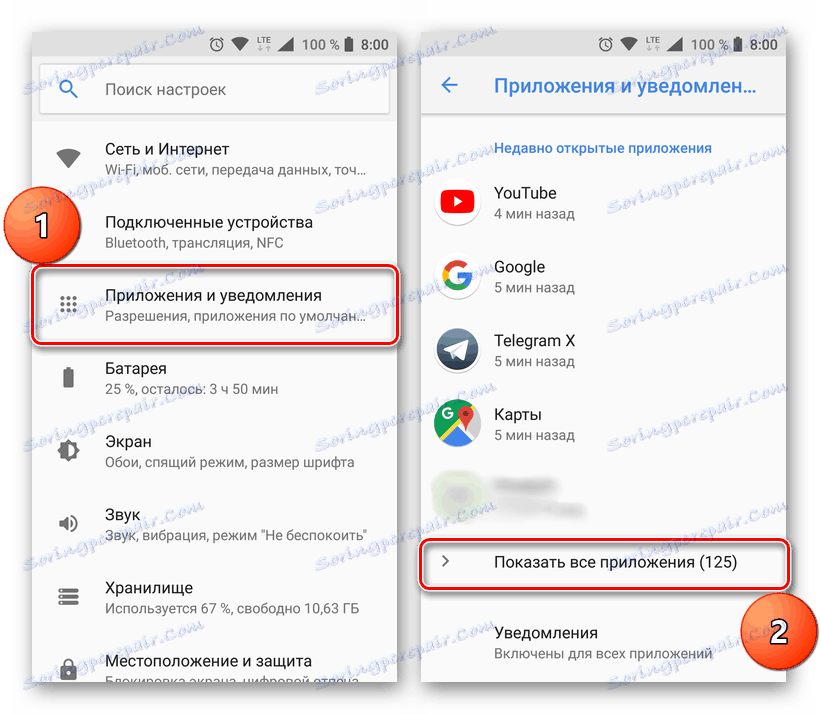
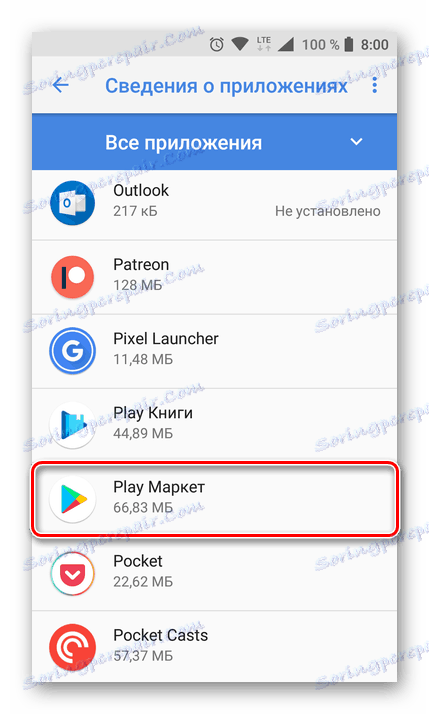
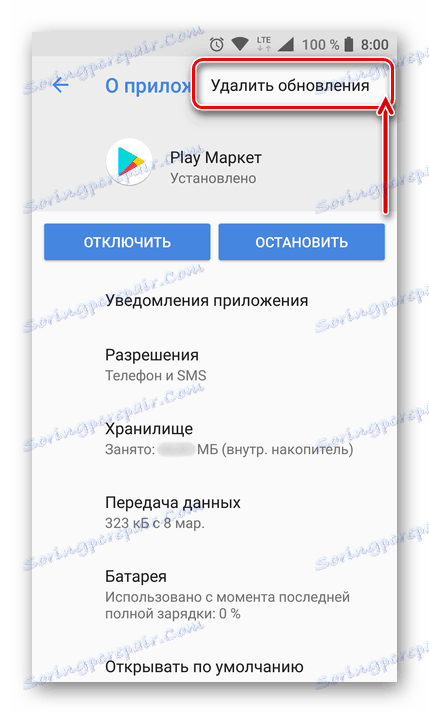
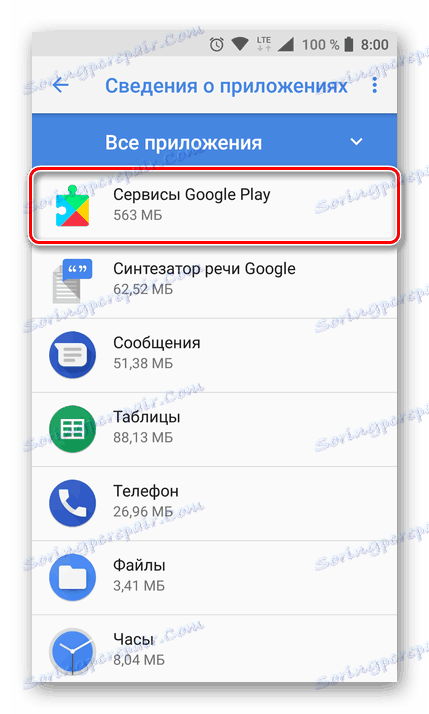

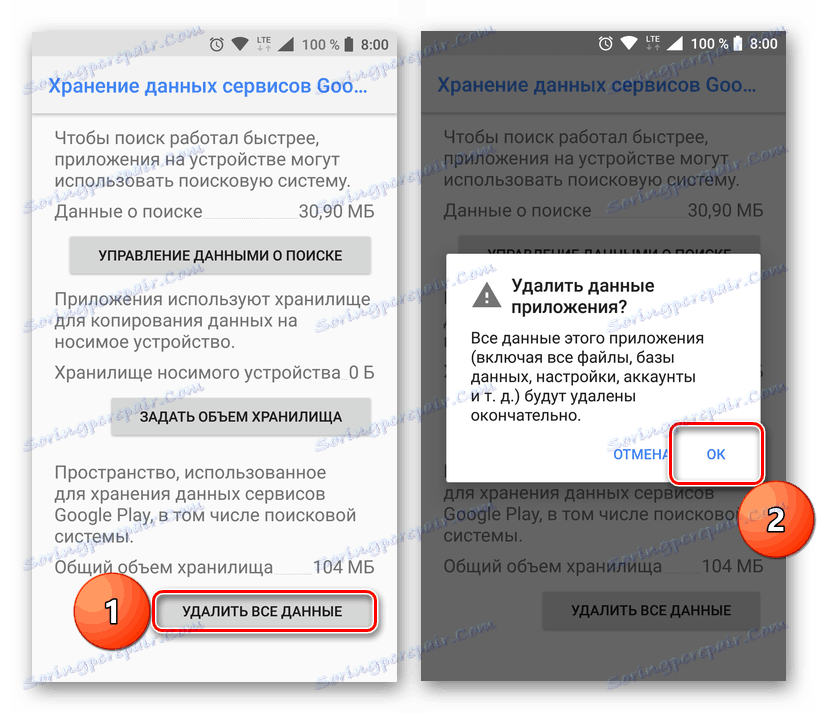
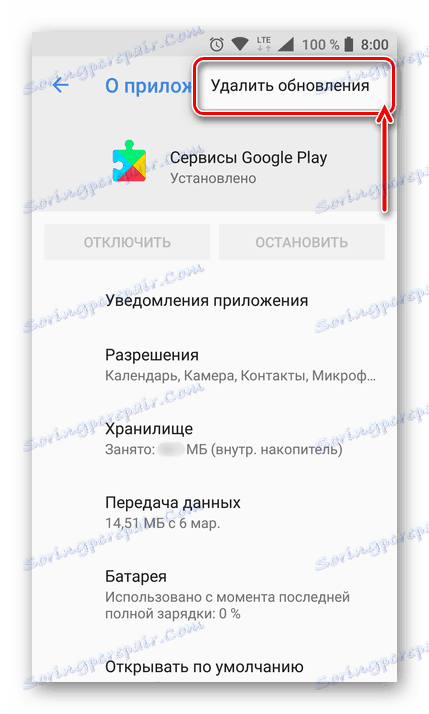
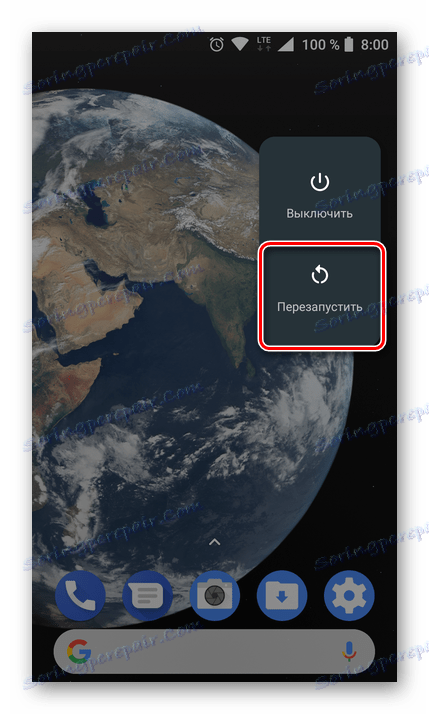
Принудителното почистване на данни и премахването на актуализациите в Market Play и услугите в Google Play е ефективно средство за справяне с повечето от тези грешки. Ако това действие не ви помогне да актуализирате приложението, прочетете следните решения.
Причина 4: Неактуална версия на Android
Версията на операционната система играе важна роля при актуализирането на приложението. Така че, ако устройството е остаряло с Android (например, под 4.4), много от популярните програми просто няма да бъдат актуализирани. Те включват Viber, Skype, Instagram и много други.
Има много малко ефективни и лесно приложими решения в такава ситуация - ако има такава възможност, смартфонът или таблетът трябва да бъдат актуализирани до последната налична версия. Ако няма актуализации, но има доста силно желание да се увеличи генерирането на Android, можете да направите това, като мигате устройството. Тази опция не винаги е налице, но в специална секция на нашия сайт можете да търсите подходящо ръководство.
Повече подробности: Мигащи смартфони от различни производители
За да проверите за наличните актуализации на OS, направете следното:
- Отворете "Настройки" , превъртете списъка до дъното и изберете "За телефона" (или "Всичко за таблета" ).
- Намерете елемента "System Update" в него (или нещо близко до него) и го докоснете.
- Кликнете върху Проверка за актуализации . Ако се намери нова версия на Android, го изтеглете и след това я инсталирайте, следвайки указанията на марката за инсталиране. Може да се наложи да изпълните тази процедура няколко пъти.
- След като устройството се актуализира и зареди, отидете в Google Play Магазин и опитайте да актуализирате приложението, с което вече имаше проблеми.
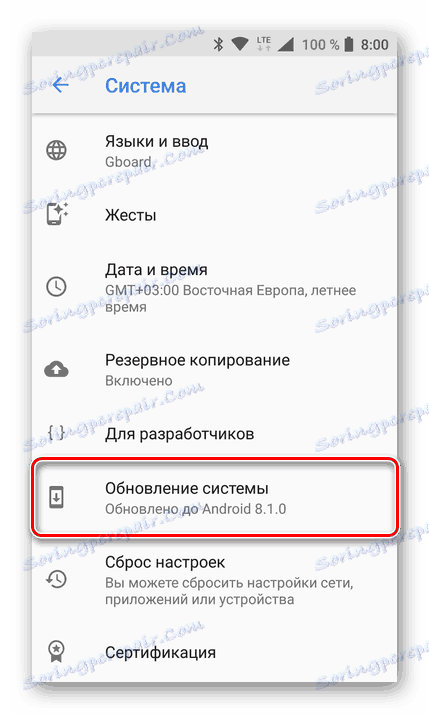
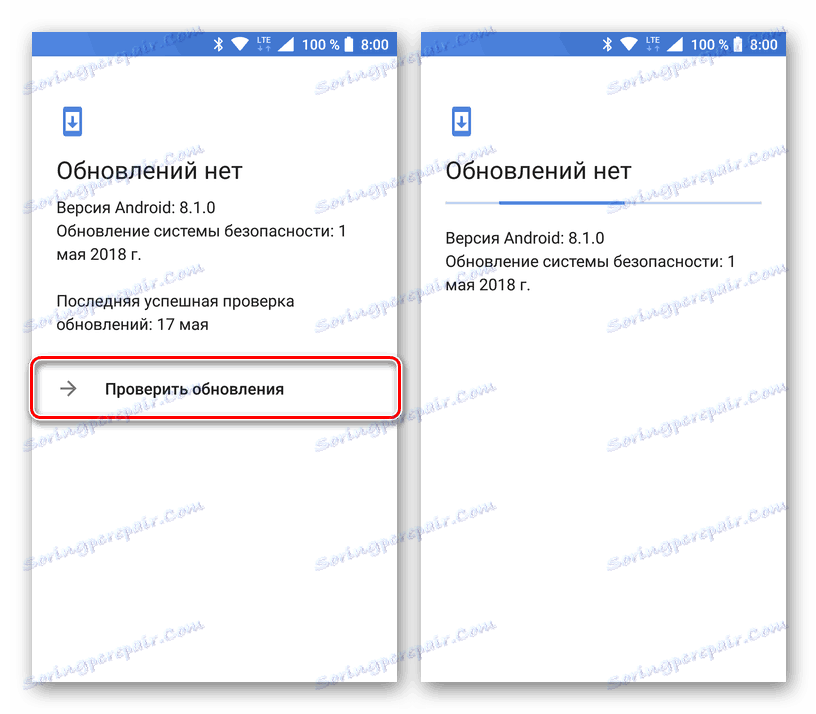
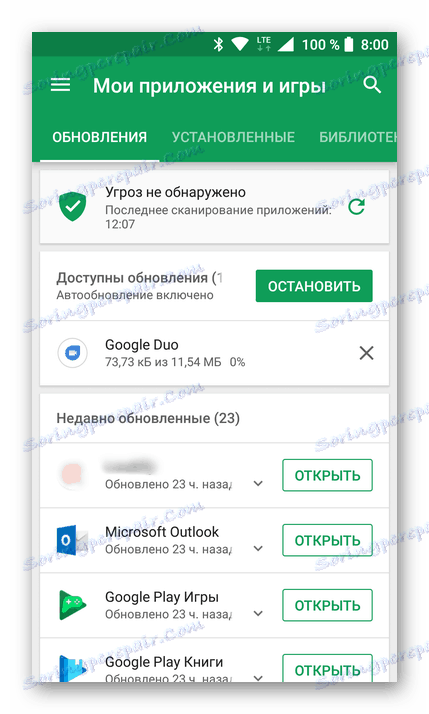
Както бе споменато по-горе, в случай на остаряла версия на операционната система, няма гарантирани ефективни решения. Ако смартфонът или таблетът са наистина стари, невъзможността за актуализиране на някои приложения едва ли може да се нарече най-сериозният му проблем. И все пак, дори и в такива случаи, можете да се опитате да заобиколите ограниченията, наложени от системата, които ще обсъдим в раздела "Алтернативни решения на проблема".
Причина 5: Специфични (брой) грешки
По-горе, говорихме за проблема с невъзможността за актуализиране на приложенията като цяло, т.е. когато не е инсталирана актуализация, но Play Market не издава никаква грешка със собствения си номер. Доста често този процес се прекъсва от появата на прозорец с известието "Неуспешно актуализиране на приложението ..." и в края на това съобщение скобите показват "(Код на грешка: №)" , където номерът е трицифрено число. Най-често срещаните номера на грешки са 406, 413, 491, 504, 506, 905. И ако тези кодове са различни, вариантите за премахване на тази грешка почти винаги са еднакви - трябва да направите онова, което описахме в "Причина 3" нулиране на данните за системните приложения.

За по-подробна информация за всяка от грешките, посочени по-горе, ви препоръчваме да се запознаете със специалните материали на нашия уебсайт, които са пряко посветени на Play Market и нейната работа.
Повече подробности:
Създаване на Play Store и решаване на евентуални проблеми в неговата работа
Решаване на грешка 506 в пазара за игри
Как да се отървете от грешка 905 в магазина за приложения
Възможни са и други "номерирани" грешки, които имат код 491 или 923. В уведомлението, придружаващо такива откази, се посочва, че инсталирането на актуализации е невъзможно. Решаването на този проблем е съвсем проста - трябва да премахнете и след това отново да свържете профила си в Google.
Важно: Преди да излезете от изтриването на профила си, уверете се, че знаете неговия имейл адрес и парола. Поддържайте ги удобно, ако не се съхраняват в паметта.
- В "Настройки" на мобилното си устройство намерете секцията "Профили" (може да се наричат "Потребители и профили" , "Профили" , "Други профили" ) и да отидете на него.
- Намерете профила си в Google и кликнете върху него.
- Докоснете етикета "Изтриване на профил" (може да се скрие в отделно меню) и потвърдете намеренията си в изскачащ прозорец.
- Рестартирайте своя смартфон или таблет и след стартирането му се върнете в "Настройки" - "Профили" , превъртете надолу по списъка, докоснете "+ Добавяне на профил" и изберете "Google" .
- В следващия прозорец изберете Google, въведете потребителското име и паролата за профила си един по един, приемете условията на лицензионното споразумение и изчакайте разрешението да завърши.
- След като се уверите, че профилът отново е свързан с устройството, излезте от настройките и стартирайте Market Play. Може би ще бъде предложено отново да приеме условията на лицензионното споразумение. След като направите това, опитайте да актуализирате приложението - проблемът трябва да бъде фиксиран.
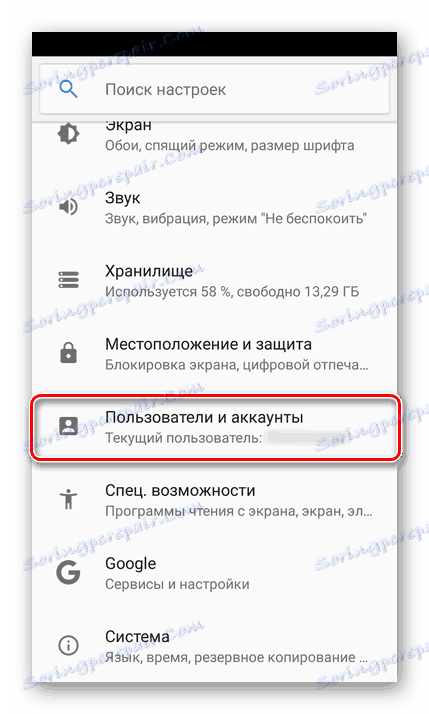
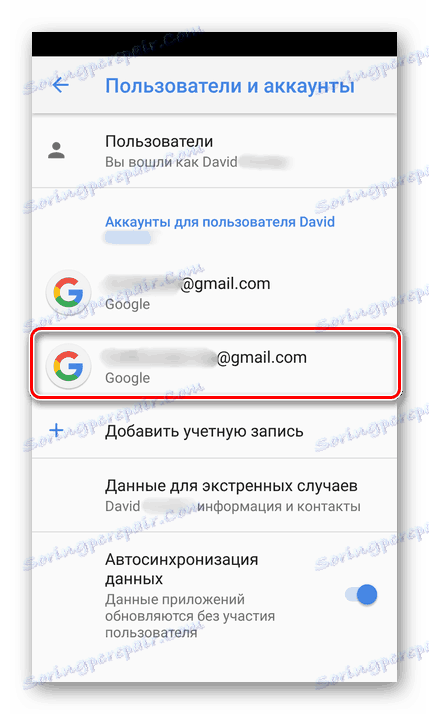
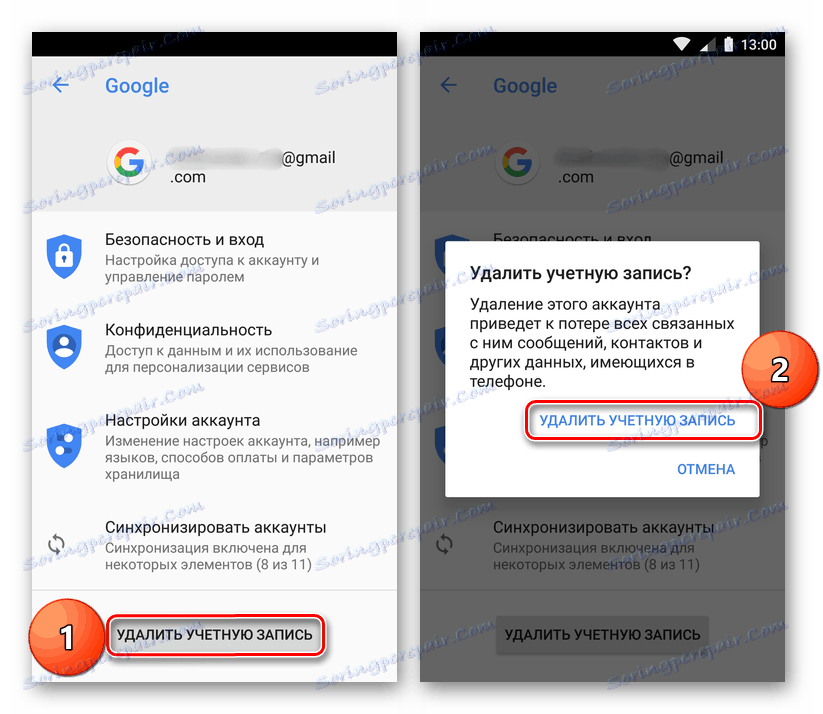
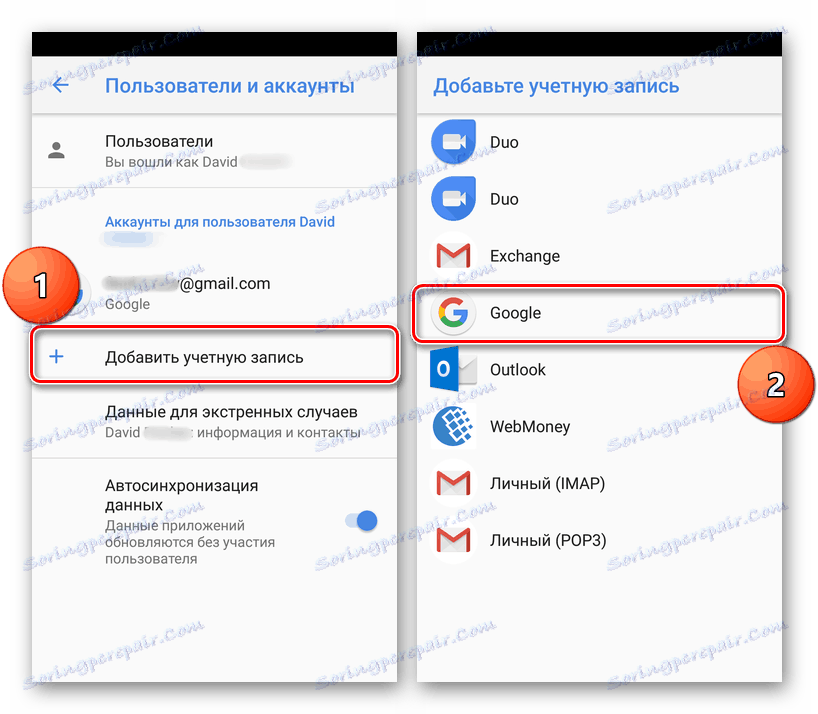
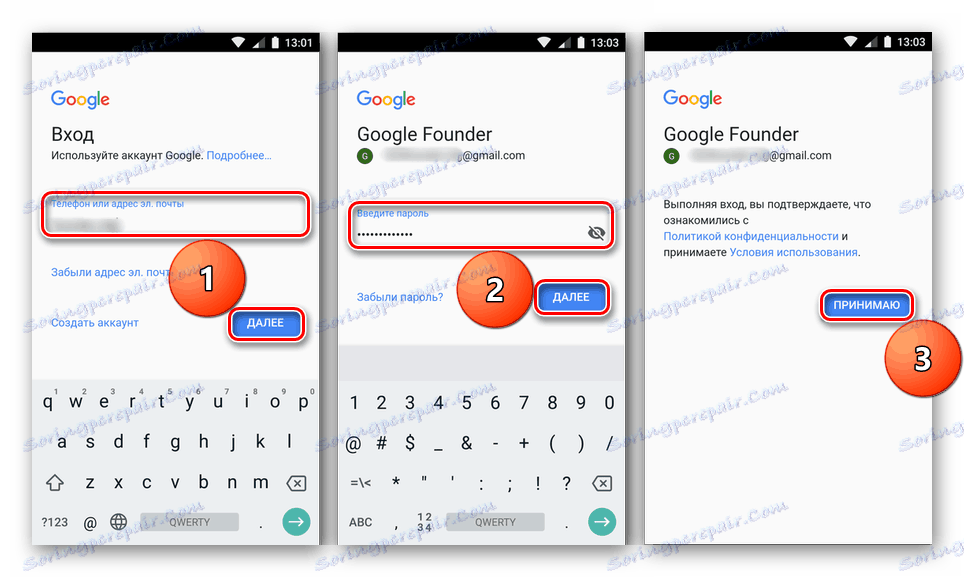
В случай на грешки с код 491 и 923, такова неопровержимо решение като изтриване и пренасочване на профил в Google ви гарантира да се отървете от проблема, разгледан в тази статия.
Алтернативно отстраняване на неизправности
Всяка от причините за проблема с актуализирането на описаните по-горе приложения има свое собствено, често ефективно решение. Изключението е остарялата версия на Android, която не винаги може да бъде надстроена. По-долу ще обсъдим какво да направите, ако приложенията в Google Play Market не са започнали да се актуализират, след като сте изпълнили описаните по-горе стъпки. Освен това тази информация ще бъде полезна за потребители, които по една или друга причина не искат да търсят виновника на проблема, да го разбират и да го премахнат.
Метод 1: Инсталирайте файла Apk
Повечето потребители на Android знаят, че тази операционна система поддържа инсталирането на приложения от източници на трети страни. Всичко, което е необходимо за това, е да намерите изпълним файл в интернет, да го изтеглите в устройството, да го стартирате и инсталирате, преди да сте получили необходимите разрешения. Можете да научите как работи този метод в отделна статия на нашия уебсайт, но ще разгледаме накратко един от възможните примери.
Повече подробности: Инсталирайте APK на Android
Има доста сайтове, където можете да изтеглите APK файлове, а най-известният от тях е APKMirror. Съществуват и специализирани уеб ресурси, които ви позволяват да "извлечете" изпълнимия файл на приложението директно от Google Play Магазин. Връзката с един от тях е дадена по-долу и ние ще разкажем за това.
Важно: Тази онлайн услуга генерира връзки директно от магазина на Google, така че използването й може да се счита за напълно безопасно, за разлика от уеб сайтове, предлагащи директно файлове, чийто източник не винаги е известен. Освен това, този подход предоставя възможност за изтегляне на най-новата версия на пазара.
Отворете APK Downloader на уеб сайта
- Стартирайте Google Play Магазин на вашия смартфон и отидете на страницата на приложението, което искате да актуализирате. За да направите това, можете да използвате търсенето или да следвате пътя "Меню" - "Мои приложения и игри" - "Инсталиран" .
- След като сте на страницата с описание, превъртете надолу до бутона Споделяне . Кликнете върху него.
- В прозореца, който се показва, намерете елемента "Copy" или ( "Copy link" ) и го изберете. Връзката към приложението ще бъде копирана в клипборда.
- Сега, като използвате мобилен браузър, кликнете върху връзката по-горе към страницата на уеб услугата, която предоставя възможност за изтегляне на APK. Поставете копирания URL адрес (продължително докосване - изберете "Поставяне" ) в полето за търсене и кликнете върху бутона "Генериране на връзката за изтегляне" .
- Може да се наложи да изчакате известно време (до 3 минути), докато уеб услугата генерира връзка, за да изтеглите файла APK. След създаването му кликнете върху зеления бутон "Кликнете тук, за да изтеглите" .
- Ще се покаже прозорец в браузъра, който предупреждава, че изтегляният файл може да навреди на устройството ви. В него просто кликнете върху "OK" , след което процесът на изтегляне ще започне.
- След като приключите, кликнете върху "Отваряне" в известието, което се показва, или отидете в "Изтегли" на смартфона или отворете тази папка от завесата, където ще се затвори уведомлението. Изтеглете изтегления файл, като го докоснете.
- Ако преди това не сте инсталирали приложения от източници на трети страни, ще трябва да дадете разрешение за извършване на тази процедура.
- Новата версия на приложението ще бъде инсталирана върху старата, поради което сме го актуализирали насила.
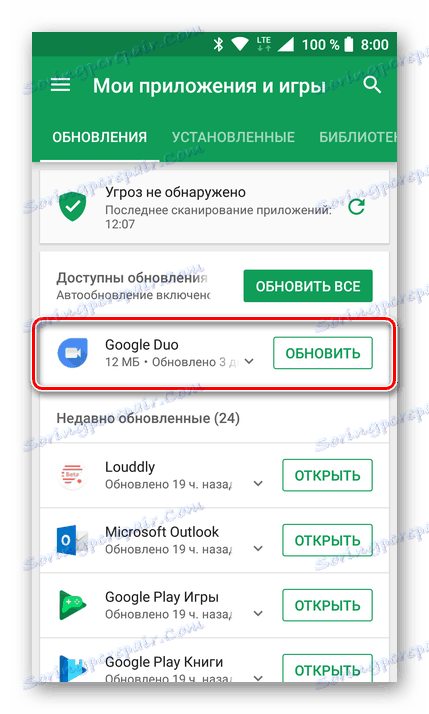
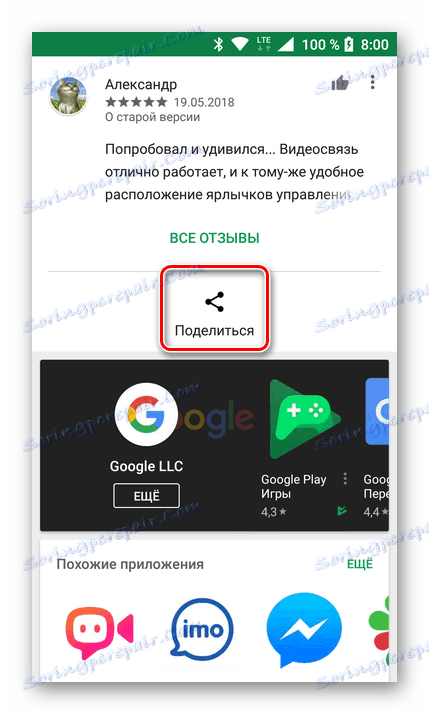
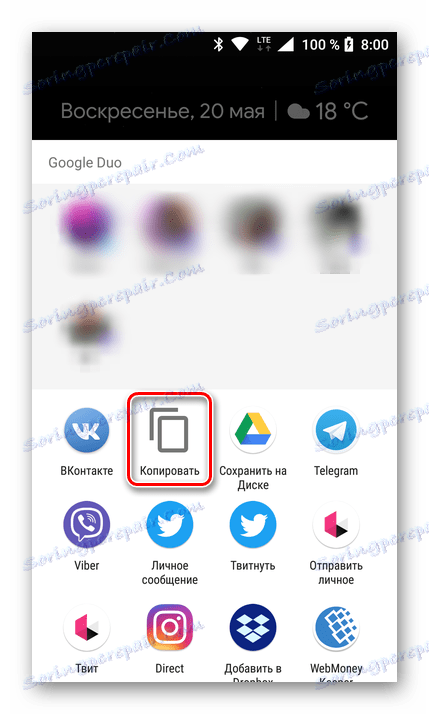
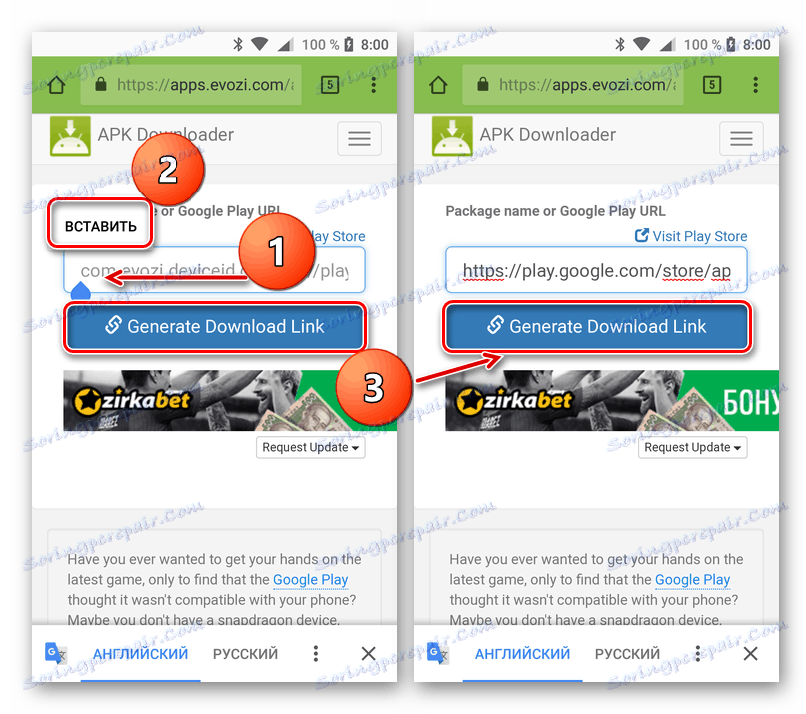
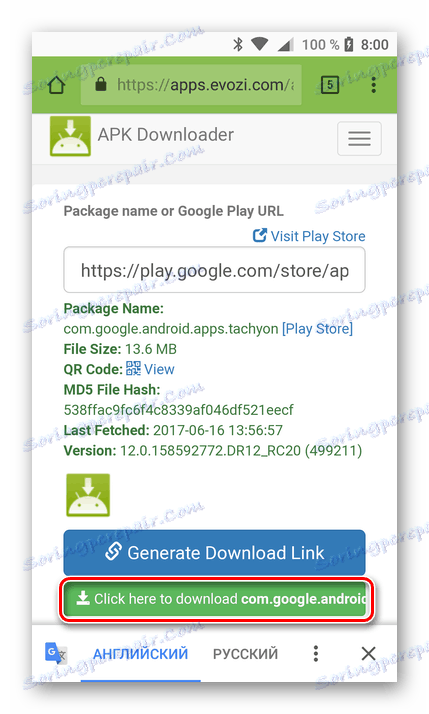
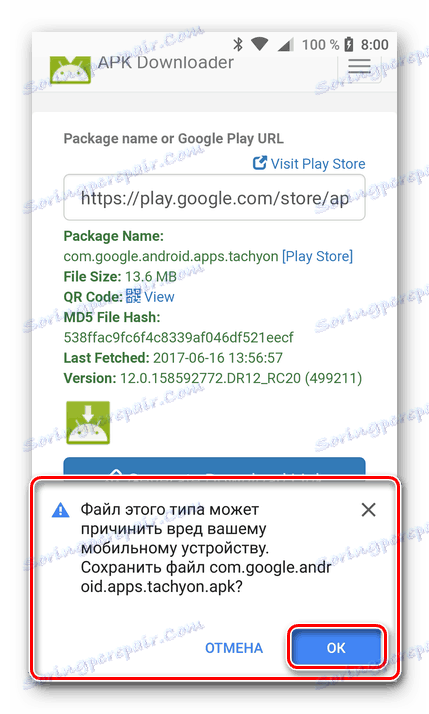
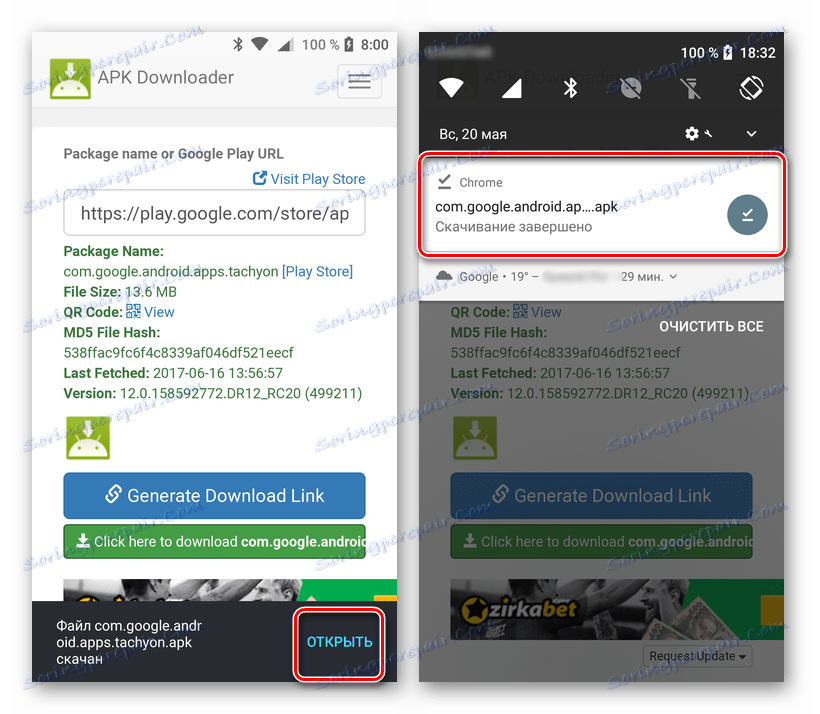
В зависимост от версията на Android това може да се направи в изскачащ прозорец или в "Настройки" в секцията "Защита" или "Защита и сигурност" . Във всеки от случаите можете да преминете към необходимите параметри директно от прозореца за инсталиране.
След като дадете разрешение за инсталацията, кликнете върху бутона Инсталиране и изчакайте процесът да приключи.

Забележка: С помощта на описания по-горе метод няма да е възможно да актуализирате платено приложение, тъй като услугата APK Downloader просто не може да го изтегли.
Такъв подход към решаването на проблема с актуализирането на приложения на пазара за игри не може да се нарече най-удобен и прост. Но в редките случаи, когато инсталирането на актуализацията не работи по никакъв начин, този метод ще бъде очевидно полезен и ефективен.
Метод 2: Съхранение на приложения от трети страни
Play Market е официалният, но не единственият магазин за приложения за операционната система Android. Има няколко алтернативни решения, всяка от които има своите предимства и недостатъци и всички те са разгледани в отделна статия.
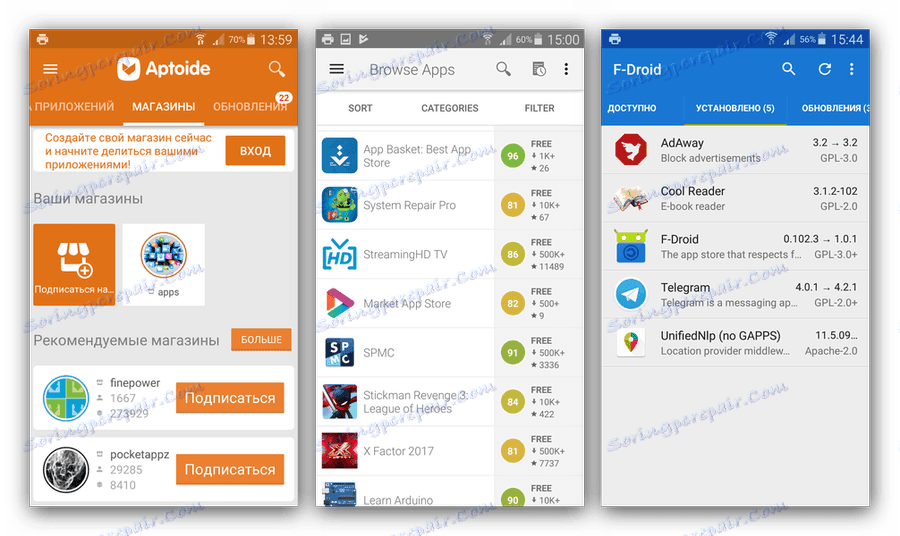
Повече подробности: Алтернативи на пазара за игри
Службата за хранилища на трети страни може да бъде полезна и в случай, че проблемът с актуализацията не е разрешен. Материалът на връзката по-горе ще ви помогне да определите избора на подходящ пазар. След това просто трябва да го изтеглите и да го инсталирате на устройството си и след това да намерите приложението в него, което не е актуализирано в фирмения магазин. В този случай обаче може да се наложи да премахнете вече инсталирана версия.
Метод 3: Възстановете фабричните настройки на устройството
Последното нещо, което може да се препоръча в случаите, когато не е възможно да се премахне проблемът при работата на смартфон или таблет на Android, е да го върнете към фабричните настройки. По този начин ще върнете мобилното устройство в състояние "извън кутията", когато е бързо и стабилно. Значителен недостатък на това действие е, че всички потребителски данни, файлове, инсталирани приложения и игри ще бъдат изтрити, затова препоръчваме да направите резервно копие предварително.
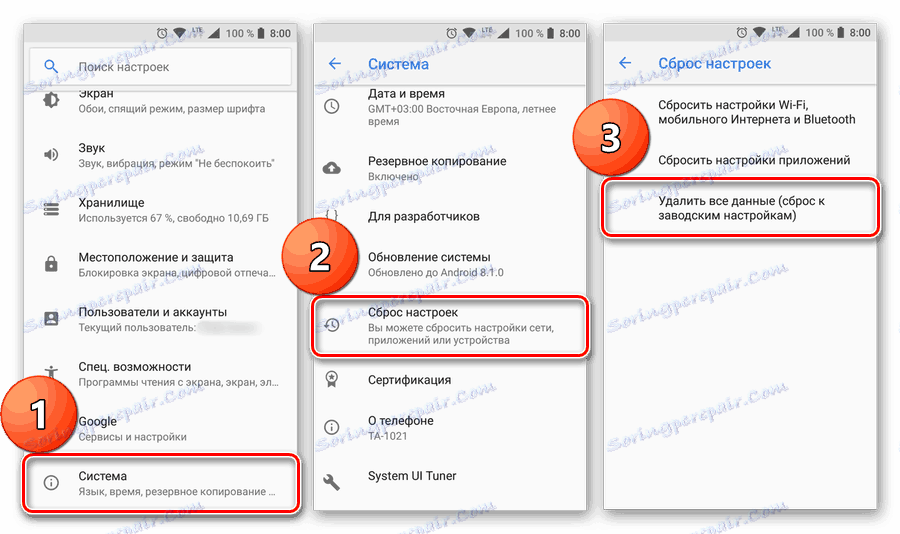
Повече подробности:
Възстановяване на фабричните настройки на устройството с Android
Създаване на резервен смартфон или таблет
Що се отнася до проблема, който директно се разглежда от нас в тази статия - невъзможността за актуализиране на заявленията - въпросът едва ли ще бъде възстановен. Така че, ако методите, описани в първата част на статията, не помогнаха (което е малко вероятно), тогава една от двете по-горе няма да помогне да се отървем, а просто да заобиколим този проблем, забравяйки съществуването му. Можете да препоръчате пълно нулиране, само когато в допълнение към невъзможността да инсталирате актуализация, съществуват и други проблеми при работата на операционната система и / или устройството.
заключение
В тази статия разгледахме всички възможни причини, поради които е възможно приложенията в Google Play Магазин да не бъдат актуализирани, а също и да предостави ефективни решения за справяне с проблема, дори и в случаите, когато твърди, че не са фиксирани. Надяваме се този материал да е полезен и сега вие, както трябва, трябва да използвате най-новите версии на приложенията на устройството си с Android.